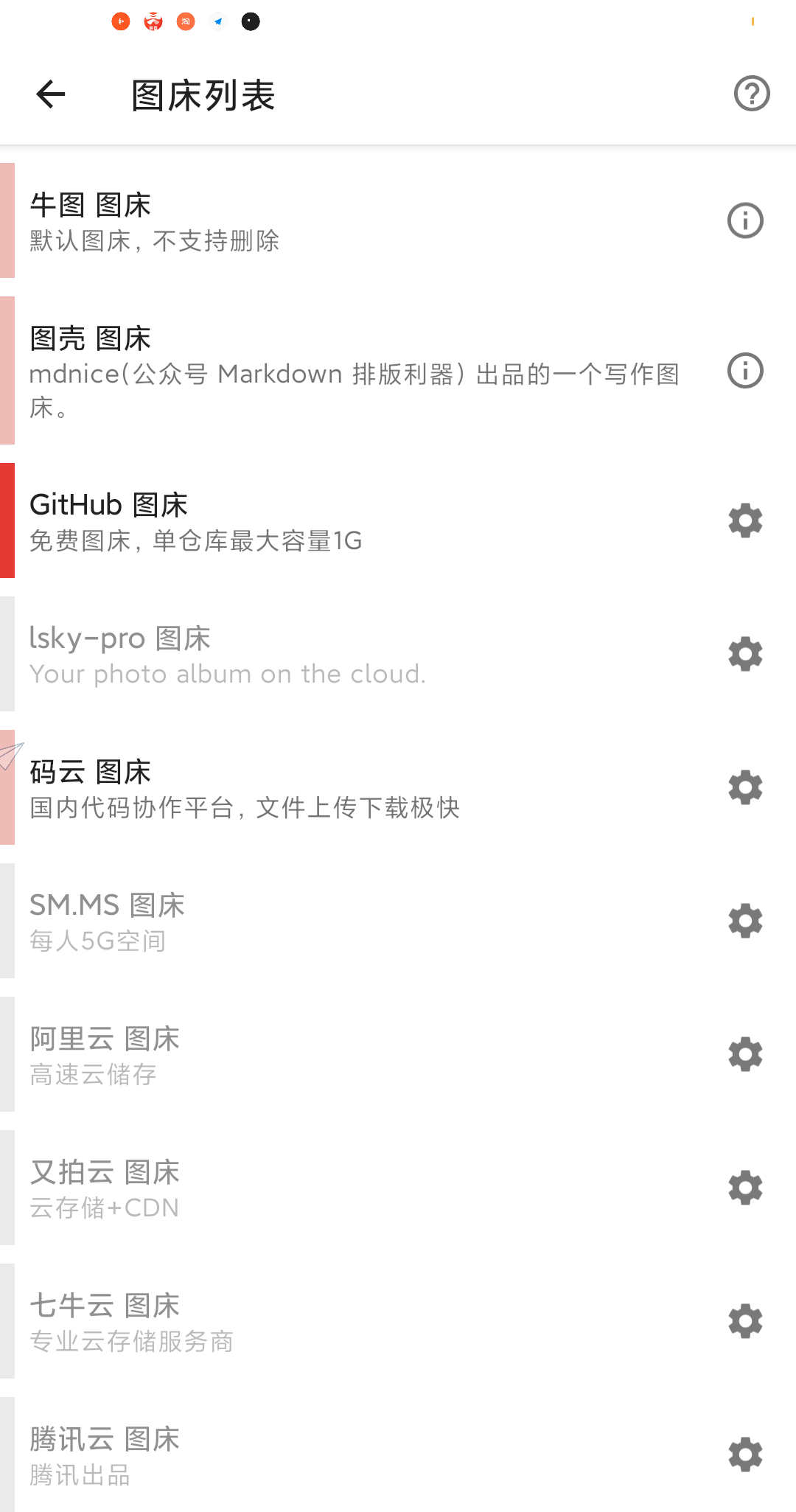Typora使用图床——以Gitee做图床为例
目录
Typora 使用 Gitee 图床
本教程以*
Gitee*做图床为例
1. 准备软件
1.1 安装nodejs (https://nodejs.org/zh-cn/)
1.2 Typora里安装PiCGo-Core**命令行版
Typora里,按ctrl+逗号键 → 图像 → PiCGo-Core(command line) → 下载 (建议使用代理)

2. 安装pic-go插件并打开配置文件,也就是执行以下命令
|
|
最小化打开的窗口,不要关闭
3. 获取*Gitee*的用户名、仓库和私人令牌
3.1. 注册并登录Gitee (https://gitee.com),记录用户名
3.2. 右上角+,新建仓库(建一个公开项目),记录仓库名
3.3. 点击创建私人令牌 ,记录私人令牌的值
3. 修改配置文件
将以下内容全部复制并替换到第一步里打开的文件,并把第二步生成的值修改为指定值,ctrl+s保存文件退出
|
|
4. 使用方法
4.1 图片直接拖入到Typora里,并右击图片上传
4.2 QQ或者微信截图之后,到Typora里粘贴,右击图片上传

5. 本项目说明及手机端图床软件推荐
- PiCGo-Core 不仅支持Gitee还支持GitHub、微博、七牛云、腾讯云COS、又拍云、阿里云OSS、SM.MS、imgur等,具体配置我就不提供了,请自行搜索
- 手机推荐咕咚云图上传图片做图床,目前支持的图床如下